PS合成震撼效果的灌篮冰人(2)
- 2021-05-13 23:10
- 来源/作者:PS联盟/Sener
- 己被围观 次
3、回到刚才的文档,新建一个组,把人物拖进组里,执行:编辑 变换 水平翻转,适当调整大小及位置。然后调成人物选区给组添加图层蒙版,如图5。
3、回到刚才的文档,新建一个组,把人物拖进组里,执行:编辑 > 变换 > 水平翻转,适当调整大小及位置。然后调成人物选区给组添加图层蒙版,如图5。

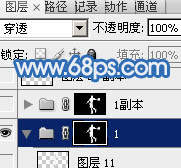
4、在人物图层下面新建一个图层,选择渐变工具,颜色设置如图6,由上至下拉出图7所示的线性渐变。
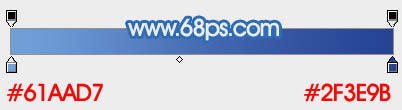

5、把人物图层混合模式改为“叠加”,效果如下图。如果觉得不够明显,可以把当前图层复制一层,适当降低图层的不透明度。

6、创建色相/饱和度调整图层,勾选“着色”选项然后调整,参数设置如图9。确定后再创建亮度/对比度调整图层,参数设置如图10,效果如图11。



(责任编辑:xiaochuan)
*PSjia.COM 倾力出品,转载请注明来自PS家园网(www.psjia.com)
下一篇:PS合成水晶球里面的海洋世界




